Windows 최적화 마스터란 어떤 소프트웨어인가요?
Windows Optimization Master는 포괄적이고 효과적이며 간단하고 안전한 시스템 감지, 시스템 최적화, 시스템 청소, 시스템 유지 관리 4가지 기능 모듈과 여러 추가 도구 소프트웨어를 제공하는 시스템 보조 소프트웨어입니다. 이를 사용하면 사용자가 컴퓨터 소프트웨어 및 하드웨어 정보를 효과적으로 이해하고, 운영 체제 설정 단계를 단순화하고, 시스템 실행 시 생성된 쓰레기를 정리하고 시스템의 정상적인 작동을 유지할 수 있습니다. .

이 튜토리얼의 운영 환경: Windows 7 시스템, Windows Optimization Master 7.99.13.604, Dell G3 컴퓨터.
Windows Optimization Master는 포괄적이고 효과적이며 간단하고 안전한 시스템 감지, 시스템 최적화, 시스템 청소, 시스템 유지 관리 4가지 기능 모듈과 여러 추가 도구 소프트웨어를 제공하는 강력한 시스템 보조 소프트웨어입니다.
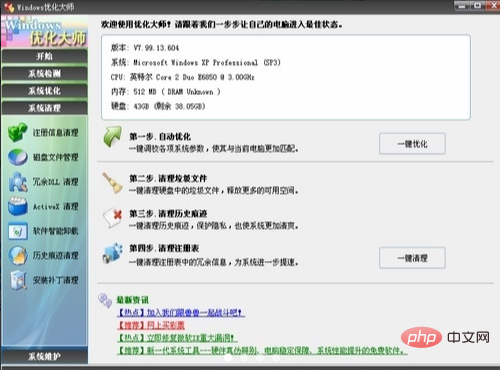
최적화 마스터 인터페이스 설명
1. 모듈 선택
Windows Optimization Master에는 시스템 감지, 시스템 최적화, 시스템 청소 및 시스템 유지 관리를 포함한 4가지 기능 모듈이 있습니다.
2. 기능 선택
Windows Optimization Master의 4가지 주요 기능 모듈 중 특정 소형 모듈에 대한 자세한 설명은 각 모듈의 기능 설명을 참조하세요.
3. 기능 버튼
각 기능 선택 모듈의 기능 버튼은 사용자 조작을 용이하게 하기 위해 여기에 표시됩니다.
4. 정보 및 기능 적용 표시 영역
특정 기능 모듈을 선택하면 여기에 상세하고 완전한 모듈 정보가 표시됩니다. 다양한 기능 모듈에 따라 이 영역에 다양한 정보 내용이 표시됩니다.
주요 기능:
사용자가 컴퓨터 소프트웨어 및 하드웨어 정보를 효과적으로 이해할 수 있도록 도와줍니다.
운영 체제 설정 단계를 단순화합니다.
컴퓨터 작동 효율성을 향상합니다.
깨끗함 시스템이 실행될 때 생성되는 쓰레기를 정리합니다. - 시스템 오류 및 보안 취약점을 복구하여 시스템의 정상적인 작동을 유지합니다.
1. 상세하고 정확한 시스템 정보 감지. Windows Optimization Master는 시스템의 최하위 계층까지 깊숙이 들어가 사용자의 컴퓨터를 분석하고, 상세하고 정확한 하드웨어 및 소프트웨어 정보를 제공하며, 탐지 결과에 따라 시스템 성능을 더욱 향상시킬 수 있는 제안을 사용자에게 제공합니다.
2. 포괄적인 시스템 최적화 옵션. 디스크 캐시, 데스크탑 메뉴, 파일 시스템, 네트워크, 부팅 속도, 시스템 보안, 백그라운드 서비스 및 기타 최적화할 수 있는 측면이 완벽하게 제공됩니다. 또한 감지 및 분석된 사용자 컴퓨터 소프트웨어 및 하드웨어 구성 정보를 기반으로 자동으로 최적화할 수 있는 간단한 자동 최적화 마법사를 사용자에게 제공합니다. 모든 최적화 프로젝트는 복구 기능을 제공합니다. 사용자가 최적화 결과에 만족하지 않으면 한 번의 클릭으로 복원할 수 있습니다.
3. 강력한 정리 기능
(1) 등록 정보 정리: 레지스트리를 빠르게 보안 검색, 분석 및 정리합니다.
(2) 디스크 파일 관리: 선택한 하드 디스크 파티션이나 폴더에서 쓸모 없는 파일을 빠르고 안전하게 검색, 분석 및 정리합니다. 선택한 파티션이나 폴더가 차지하는 공간을 계산하여 중복 파일을 삭제합니다.
(3) 중복 DLL 정리: 하드 디스크에 중복된 동적 링크 라이브러리 파일을 빠르게 분석하고 백업 후 삭제합니다.
(4), ActiveX 정리: 시스템에 중복된 ActiveX/COM 구성 요소를 빠르게 분석하고 백업 후 삭제합니다.
(5) 지능형 소프트웨어 제거: 하드디스크에 있는 특정 소프트웨어와 관련된 파일과 레지스트리에 등록된 관련 정보를 자동으로 분석하고, 백업 후 삭제합니다.
(6) 역사 흔적 정리: 역사 흔적을 빠르고 안전하게 스캔, 분석, 정리하여 개인 정보를 보호합니다.
(7) 백업 및 복구 관리: 정리 및 삭제된 모든 항목은 Windows 최적화 마스터와 함께 제공되는 백업 및 복구 관리자에서 복구할 수 있습니다.
4. 효과적인 시스템 유지 관리 모듈
(1) 지능형 드라이버 백업: 시스템을 다시 설치할 때 드라이버를 검색하는 수고를 덜어줍니다.
(2) 시스템 디스크 닥터: 비정상적인 종료, 하드 디스크의 불량 섹터 등 디스크 문제를 감지하고 복구합니다.
(3) 디스크 조각 모음: 디스크에 있는 파일 조각을 분석하고 조각 모음을 수행합니다.
(4), Wopti 메모리 정리: 메모리를 쉽게 확보할 수 있습니다. 릴리스 프로세스 중에는 CPU 사용량이 낮고 정렬 프로세스가 언제든지 중단될 수 있으므로 애플리케이션에서 더 많은 메모리를 사용할 수 있습니다.
(5), Wopti 프로세스 관리 마스터: 강력한 프로세스 관리 도구입니다.
(6), Wopti 파일 분쇄기: 사용자가 파일을 완전히 삭제할 수 있도록 도와줍니다.
(7), Wopti 파일 암호화: 파일 암호화 및 암호 해독 도구.
더 많은 관련 지식은
FAQ위 내용은 Windows 최적화 마스터란 어떤 소프트웨어인가요?의 상세 내용입니다. 자세한 내용은 PHP 중국어 웹사이트의 기타 관련 기사를 참조하세요!

핫 AI 도구

Undresser.AI Undress
사실적인 누드 사진을 만들기 위한 AI 기반 앱

AI Clothes Remover
사진에서 옷을 제거하는 온라인 AI 도구입니다.

Undress AI Tool
무료로 이미지를 벗다

Clothoff.io
AI 옷 제거제

AI Hentai Generator
AI Hentai를 무료로 생성하십시오.

인기 기사

뜨거운 도구

메모장++7.3.1
사용하기 쉬운 무료 코드 편집기

SublimeText3 중국어 버전
중국어 버전, 사용하기 매우 쉽습니다.

스튜디오 13.0.1 보내기
강력한 PHP 통합 개발 환경

드림위버 CS6
시각적 웹 개발 도구

SublimeText3 Mac 버전
신 수준의 코드 편집 소프트웨어(SublimeText3)

뜨거운 주제
 7342
7342
 9
9
 1627
1627
 14
14
 1352
1352
 46
46
 1265
1265
 25
25
 1210
1210
 29
29
 Bonjour란 어떤 소프트웨어이며 제거할 수 있나요?
Feb 20, 2024 am 09:33 AM
Bonjour란 어떤 소프트웨어이며 제거할 수 있나요?
Feb 20, 2024 am 09:33 AM
제목: Bonjour 소프트웨어 탐색 및 제거 방법 개요: 이 문서에서는 Bonjour 소프트웨어의 기능, 사용 범위 및 제거 방법을 소개합니다. 동시에 사용자의 요구에 맞게 Bonjour를 대체하는 다른 도구를 사용하는 방법도 설명합니다. 소개: Bonjour는 컴퓨터 및 네트워크 기술 분야의 일반적인 소프트웨어입니다. 일부 사용자에게는 이 기능이 생소할 수 있지만 일부 특정 상황에서는 매우 유용할 수 있습니다. Bonjour 소프트웨어가 설치되어 있지만 지금 제거하려는 경우
 WPS Office에서 PPT 파일을 열 수 없는 경우 수행할 작업 - WPS Office에서 PPT 파일을 열 수 없는 경우 수행할 작업
Mar 04, 2024 am 11:40 AM
WPS Office에서 PPT 파일을 열 수 없는 경우 수행할 작업 - WPS Office에서 PPT 파일을 열 수 없는 경우 수행할 작업
Mar 04, 2024 am 11:40 AM
최근 많은 친구들이 WPSOffice에서 PPT 파일을 열 수 없는 경우 어떻게 해야 하는지 문의해 왔습니다. 다음으로 WPSOffice에서 PPT 파일을 열 수 없는 문제를 해결하는 방법에 대해 알아보겠습니다. 1. 먼저 WPSOffice를 열고 아래 그림과 같이 홈페이지에 들어갑니다. 2. 그런 다음 위의 검색창에 "문서 복구"라는 키워드를 입력한 후 아래 그림과 같이 클릭하여 문서 복구 도구를 엽니다. 3. 그런 다음 아래 그림과 같이 복구를 위해 PPT 파일을 가져옵니다.
 크리스탈디스크마크란 어떤 소프트웨어인가요? -크리스탈디스크마크는 어떻게 사용하나요?
Mar 18, 2024 pm 02:58 PM
크리스탈디스크마크란 어떤 소프트웨어인가요? -크리스탈디스크마크는 어떻게 사용하나요?
Mar 18, 2024 pm 02:58 PM
CrystalDiskMark는 순차 및 무작위 읽기/쓰기 속도를 빠르게 측정하는 하드 드라이브용 소형 HDD 벤치마크 도구입니다. 다음으로 편집자님에게 CrystalDiskMark 소개와 crystaldiskmark 사용법을 소개하겠습니다~ 1. CrystalDiskMark 소개 CrystalDiskMark는 기계식 하드 드라이브와 솔리드 스테이트 드라이브(SSD)의 읽기 및 쓰기 속도와 성능을 평가하는 데 널리 사용되는 디스크 성능 테스트 도구입니다. ). 무작위 I/O 성능. 무료 Windows 응용 프로그램이며 사용자 친화적인 인터페이스와 다양한 테스트 모드를 제공하여 하드 드라이브 성능의 다양한 측면을 평가하고 하드웨어 검토에 널리 사용됩니다.
![Corsair iCUE 소프트웨어가 RAM을 감지하지 못함 [수정됨]](https://img.php.cn/upload/article/000/465/014/170831448976874.png?x-oss-process=image/resize,m_fill,h_207,w_330) Corsair iCUE 소프트웨어가 RAM을 감지하지 못함 [수정됨]
Feb 19, 2024 am 11:48 AM
Corsair iCUE 소프트웨어가 RAM을 감지하지 못함 [수정됨]
Feb 19, 2024 am 11:48 AM
이 문서에서는 CorsairiCUE 소프트웨어가 Windows 시스템에서 RAM을 인식하지 못할 때 사용자가 취할 수 있는 단계를 살펴봅니다. CorsairiCUE 소프트웨어는 사용자가 컴퓨터의 RGB 조명을 제어할 수 있도록 설계되었지만 일부 사용자는 소프트웨어가 제대로 작동하지 않아 RAM 모듈을 감지할 수 없다는 사실을 발견했습니다. ICUE가 내 기억을 인식하지 못하는 이유는 무엇입니까? ICUE가 RAM을 올바르게 식별할 수 없는 주된 이유는 일반적으로 백그라운드 소프트웨어 충돌과 관련이 있습니다. 또한 잘못된 SPD 쓰기 설정으로 인해 이 문제가 발생할 수도 있습니다. CorsairIcue 소프트웨어가 RAM을 감지하지 못하는 문제 해결 CorsairIcue 소프트웨어가 Windows 컴퓨터에서 RAM을 감지하지 못하는 경우 다음 제안 사항을 따르십시오.
 CrystalDiskinfo 사용 튜토리얼-CrystalDiskinfo는 어떤 소프트웨어입니까?
Mar 18, 2024 pm 04:50 PM
CrystalDiskinfo 사용 튜토리얼-CrystalDiskinfo는 어떤 소프트웨어입니까?
Mar 18, 2024 pm 04:50 PM
CrystalDiskInfo는 컴퓨터 하드웨어 장치를 확인하는 데 사용되는 소프트웨어입니다. 이 소프트웨어에서는 읽기 속도, 전송 모드, 인터페이스 등과 같은 컴퓨터 하드웨어를 확인할 수 있습니다! 그러면 이러한 기능 외에도 CrystalDiskInfo를 사용하는 방법과 CrystalDiskInfo가 정확히 무엇인지 정리해 보겠습니다! 1. CrystalDiskInfo의 유래 컴퓨터 호스트의 세 가지 주요 구성 요소 중 하나인 솔리드 스테이트 드라이브는 컴퓨터의 저장 매체이며 컴퓨터 데이터 저장을 담당합니다. 소비자 경험에 영향을 미칩니다. 소비자가 새 장치를 받으면 타사 소프트웨어나 기타 SSD를 사용하여 다음을 수행할 수 있습니다.
 봉쥬르는 어떤 소프트웨어인가요?
Feb 22, 2024 pm 08:39 PM
봉쥬르는 어떤 소프트웨어인가요?
Feb 22, 2024 pm 08:39 PM
Bonjour는 LAN 내에서 네트워크 서비스를 검색하고 구성하기 위해 Apple에서 출시한 네트워크 프로토콜 및 소프트웨어입니다. 주요 역할은 동일한 네트워크에 연결된 장치 간을 자동으로 검색하고 통신하는 것입니다. Bonjour는 2002년 MacOSX10.2 버전에 처음 소개되었으며 현재 Apple 운영 체제에 기본적으로 설치되어 활성화되어 있습니다. 그 이후로 Apple은 Bonjour의 기술을 다른 제조업체에 공개했기 때문에 다른 많은 운영 체제와 장치도 Bonjour를 지원할 수 있습니다.
 Adobe Illustrator CS6에서 키보드 증분을 설정하는 방법 - Adobe Illustrator CS6에서 키보드 증분을 설정하는 방법
Mar 04, 2024 pm 06:04 PM
Adobe Illustrator CS6에서 키보드 증분을 설정하는 방법 - Adobe Illustrator CS6에서 키보드 증분을 설정하는 방법
Mar 04, 2024 pm 06:04 PM
많은 사용자가 사무실에서 Adobe Illustrator CS6 소프트웨어를 사용하고 있으므로 Adobe Illustrator CS6에서 키보드 증분을 설정하는 방법을 알고 있습니까? 그러면 편집자가 Adobe Illustrator CS6에서 키보드 증분을 설정하는 방법을 알려줄 것입니다. 아래를 살펴보세요. 1단계: 아래 그림과 같이 Adobe Illustrator CS6 소프트웨어를 시작합니다. 2단계: 메뉴 바에서 [편집] → [기본 설정] → [일반] 명령을 차례로 클릭합니다. 3단계: [키보드 증분] 대화 상자가 나타나면 [키보드 증분] 텍스트 상자에 필요한 숫자를 입력한 후 마지막으로 [확인] 버튼을 클릭합니다. 4단계: 단축키 [Ctrl] 사용
 Edge와 함께 로드하려는 호환되지 않는 소프트웨어 시도를 해결하는 방법은 무엇입니까?
Mar 15, 2024 pm 01:34 PM
Edge와 함께 로드하려는 호환되지 않는 소프트웨어 시도를 해결하는 방법은 무엇입니까?
Mar 15, 2024 pm 01:34 PM
Edge 브라우저를 사용하다 보면 가끔 호환되지 않는 소프트웨어가 함께 로드를 시도하는 경우가 있는데 무슨 일이 일어나고 있는 걸까요? 이 사이트에서는 Edge와 호환되지 않는 소프트웨어를 로드하는 문제를 해결하는 방법을 사용자에게 주의 깊게 소개합니다. Edge로 로드하려고 하는 호환되지 않는 소프트웨어를 해결하는 방법 솔루션 1: 시작 메뉴에서 IE를 검색하고 IE로 직접 액세스합니다. 해결 방법 2: 참고: 레지스트리를 수정하면 시스템 오류가 발생할 수 있으므로 주의해서 작업하십시오. 레지스트리 매개변수를 수정합니다. 1. 작동 중에 regedit를 입력하십시오. 2.\HKEY_LOCAL_MACHINE\SOFTWARE\Policies\Micros 경로를 찾으세요.




